ve yorumunuzu yazın
4uKey - Tek Tıkla Kolay iPhone/iPad Kilit Açıcı
Ekran Kilidi/Apple ID/MDM/Ekran Süresi Şifresini Anında Kaldırın.
Kolay iPhone/iPad Kilit Açıcı
iPhone Şifresini Anında Kaldırın.
"Apple Kimliğiniz Güvenlik Nedenlerinden Dolayı Kilitlendi" uyarısıyla karşılaştığınızda, bu durum oldukça sinir bozucu olabilir. Asılında, Apple hesabınızı korumak için bu tür önlemler alır. Apple Kimliğimi unuttum ne yapmam lazım? Bu makalede, kilitli Apple kimliğinizi nasıl açabileceğinizi hızlı ve etkili yöntemlerle açıklayacağız.
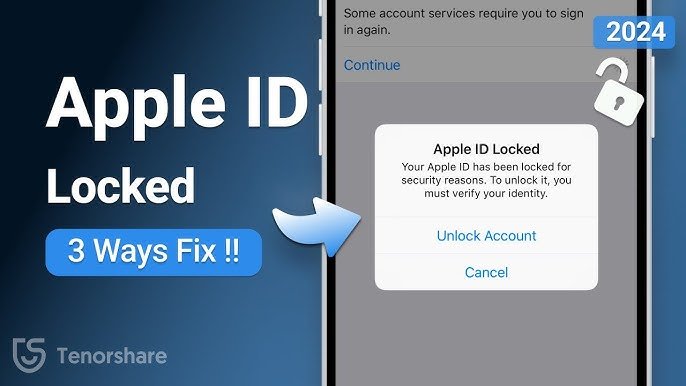
Böyle şüpheleriniz olabilir: Apple Kimliğiniz güvenlik nedenlerinden dolayı kilitlendi neden diyor?
Bu mesajlar görüntülenirse, aşağıdaki dört durum vardır:
Güvenlik nedeniyle kilitlenen iPhone nasıl açılır? Apple Kimliği kilitlendi hesabın kilidini kaldırma nasıl yapılır? Endişelemeyin, bu durumu çözmek için çeşitli yöntemler bulunmaktadır.
Resmi Apple sürecini takip ediyorsanız, kimlik doğrulama sürecine ve durumunuzun ayrıntılarına bağlı olarak kilitli Apple Kimliğinizin açılması birkaç saat ila birkaç gün sürebilir. Ayrıca, bu işlem sırasında tekrar yanlış şifre girerseniz kilitleme süresi uzayabilir. Ancak, Tenorshare 4uKey "Apple Kimliğiniz Güvenlik Nedenlerinden Dolayı Kilitlendi" sorununu kısa sürede hızlıca çözmenize yardımcı olabilir.
Profesyonel iPhone kilidi açma aracıdır, Apple Kimliği kilidi dakikarlar içinde kaldırmanıza yardımcı olabilir
Apple Kimliğimi unuttum ve telefon kilitlendi, Apple hesap kilidi kaldırma mümkün mü? Tenorshare 4uKey, şifre gerektirmeyen bir çözüm sunar. Bu yazılım, Apple Kimliği kilitlerinin çözümü için tasarlanmış bir araçtır ve birçok avantaj sunar:
Tenorshare 4uKey İndirme
İlk olarak, aşağıdaki düğmeyi tıklayarak Tenorshare 4uKey'i indirin ve kurulumu tamamlayın.

Cihazınızı Bağlayın
iPhone veya iPad'inizi USB kablosu ile bilgisayarınıza bağlayın.

İşlemi Başlatın
"Başlat" butonuna tıklayarak Apple Kimliğinizi kaldırma sürecini başlatın.

Tamamlanmasını Bekleyin
İşlem birkaç dakika sürecektir. Tamamlandığında, cihazınız yeniden başlatılacak ve Apple Kimliğinizin kilidi açılacaktır.

Tenorshare 4uKey, Apple Kimliğinizin kilidini açmak için en güvenilir ve pratik çözümdür. Bu adımları izleyerek, Apple cihazınızı kısa sürede tekrar kullanmaya başlayabilirsiniz. Tabbi, eğer üçüncü taraf yazılımları kullanmak istemiyorsanız, apple kimliği kilitlendi sorunu çözmek için aşağıdaki çözüm yöntemlerini de deneyebilirsiniz.
iPhon'um apple kimliğim kilitlendi nasıl açabilirim? Üçüncü taraf yazılımını kullanmadan Apple kimliği kilitlendi hatasını düzeltmek istiyorsanız, iki faktörlü kimlik doğrulama sizin için ideal bir seçenek olabilir. İşte bu yöntemi kullanarak ön koşullar ve adımlar:
Önkoşullar:
Adımlar:
İlk olarak iforgot.apple.com web sitesini açın.
Şifre sıfırlamayı başlatmak için bilgilerinizi girin.
Telefon numaranızı doğrulayarak devam edin.

Güvenli iOS cihazınızdaki bildirimi onaylayın

İkinci cihazınızdaki yönergeleri izleyin ve verilen kodu girin.

Bazen parola sıfırlama işlemleri yeterli olmayabilir veya parolanızı unutabilirsiniz. Apple kimliği nasıl geri alınır? Bu durumda, Apple Kimliği hesabınızı kurtarmak için kurtarma anahtarınızı kullanabilirsiniz. Ancak önce, bu yöntemi kullanabilmek için bazı koşulları yerine getirmeniz gerekmektedir:
Önkoşullar:
Adımlar:
Kurtarma Anahtarı oluşturun
Ayarlar > Adınız > Giriş Yapma ve Güvenlik > Hesap Kurtarma > Kurtarma Anahtarı yolunu izleyin. Sonra "Kurtarma Anahtarını Kullan" a dokunun ve cihaz şifrenizi girin. Bu anahtarı yazmayı unutmayın.

iforgot.apple.com web sitesine gidin ve şifre sıfırlamayı başlatın
Cihazınızda “Şifremi Unuttum” seçeneğini seçin
Kurtarma anahtarınızı girin
"Apple kurtarma anahtarı unuttum" diyorsanız, lütfen bu makalede belirtilen diğer yöntemleri kullanın
Apple Kimliği hesabınızın kilidini açmak için başka bir seçenek ise Apple Kimliği kurtarma e-postası veya güvenlik sorularını kullanmaktır. Bu yöntemle Apple kimliği kilitlendi nasıl açılır? Ancak bu yöntemi kullanmadan önce, bazı ön koşulları karşılamanız gerekmektedir:
Önkoşullar:
Adımlar:
Tarayıcınızda iforgot.apple.com web sitesine gidin
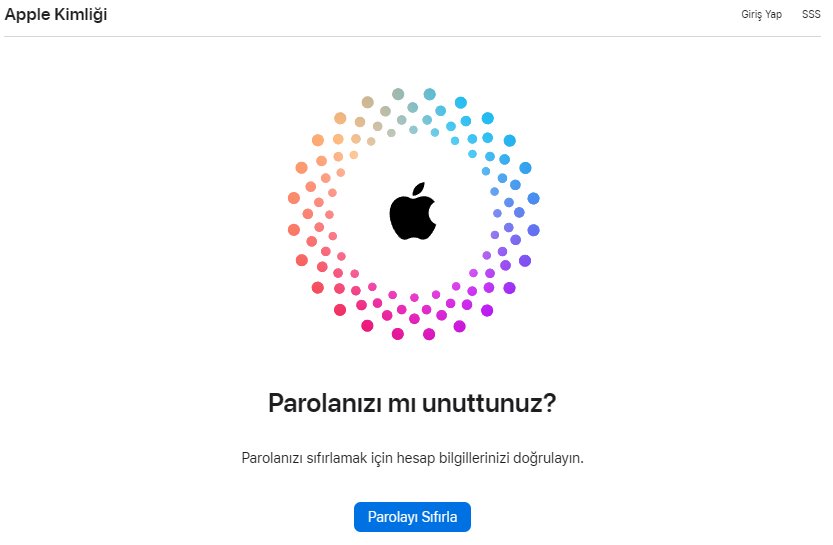
Şifre sıfırlama seçeneğini seçin ve bilgilerinizi girin

Şifre sıfırlama yönteminizi seçin
Bilgilerinizi girdikten sonra, e-posta ile sıfırlama veya güvenlik sorularını yanıtlamadan birini seçmeniz istenecektir. Tercih ettiğiniz yöntemi seçip “Devam et” butonuna tıklayın.
E-posta almayı tercih ettiğiniz takdirde, Apple kimliğinize bağlı ve ekranda baş harfleri görünen e-posta adresinize bir ileti gönderilecektir. Bu iletideki adımları takip ederek Apple kimliği kilidini kaldırabilirsiniz.

Güvenlik sorularını cevaplamayı seçerseniz, soruların göründüğü bir ekranla karşılaşırsınız. Soruları doğru yanıtlayarak iForgot Apple ile şifrenizi sıfırlayabilirsiniz. Cevapları bilmiyorsanız, e-posta yöntemini kullanmalısınız.

Apple kimliğinizi veya hesabınızı kilitlenmekten korumak için şu adımları izleyebilirsiniz:
Apple Kimliğiniz güvenlik nedenlerinden dolayı kilitlendiğinde, endişelenmeyin. Yukarıdaki çözüm yöntemlerini kullanarak hesabınıza tekrar erişebilir ve sorunu çözebilirsiniz. Ancak, bu durumun tekrarlanmaması için hesabınızı güvenli tutmak önemlidir.
ve yorumunuzu yazın
Yorum Bırakın
Tenorshare makaleleri için yorumunuzu oluşturun
Ahmet Yıldız tarafından
2025-12-17 / iPhone Tips